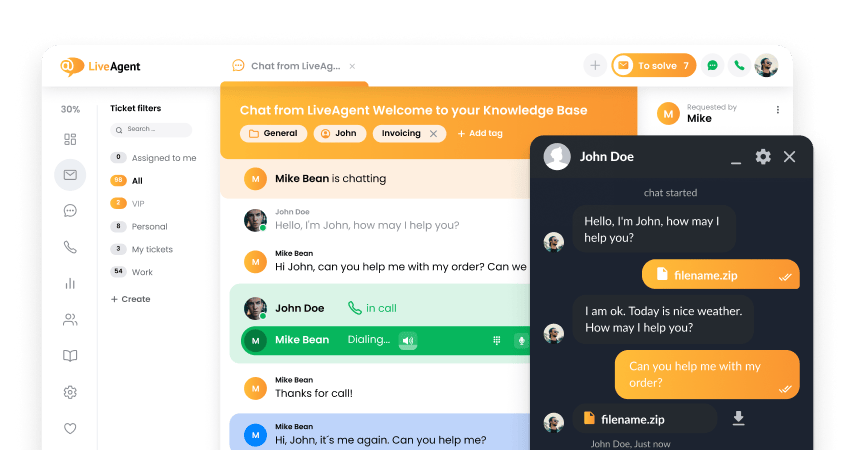Schlüsselmitnahmen
Vorteile
- Wissensdatenbank mit innovativem Ansatz
- Toller Workflow mit interessanten Elementen
- Angemessene Preise
Nachteile
- Obligatorisches HelpCrunch-Branding im günstigsten Plan
Erste Schritte mit HelpCrunch
HelpCrunch ist eine Kundenkommunikationsplattform und eine Wissensdatenbank-Software, die eine ziemlich große Auswahl an Kommunikationsoptionen bietet. Ihr Toolset umfasst E-Mail-Integrationen, Live-Chat, Pop-ups und eine Wissensdatenbank. Mobile Anwendungen sind ebenfalls verfügbar. Diese Überprüfung konzentriert sich auf die Wissensdatenbankfunktion, aber lassen Sie uns zuerst einen Blick darauf werfen, wie Sie mit HelpCrunch beginnen können.
Sie können beginnen, indem Sie sich für eine kostenlose Testversion registrieren; Alles, was Sie brauchen, sind einige grundlegende Informationen, um loszulegen. Es ist auch nicht erforderlich, Ihre Kreditkarteninformationen anzugeben, sodass Sie ohne Bedingungen loslegen können. Danach werden Sie sofort zu HelpCrunch weitergeleitet und können damit beginnen, einige grundlegende Fragen zu beantworten, einschließlich des Zwecks Ihrer Nutzung.
Sie können Ihr Erlebnis auch anpassen und Widgets und Tools auswählen, die Sie verwenden möchten. Hier können Sie zunächst das Wissensdatenbank-Widget als eines Ihrer primären Kommunikationswerkzeuge auswählen.
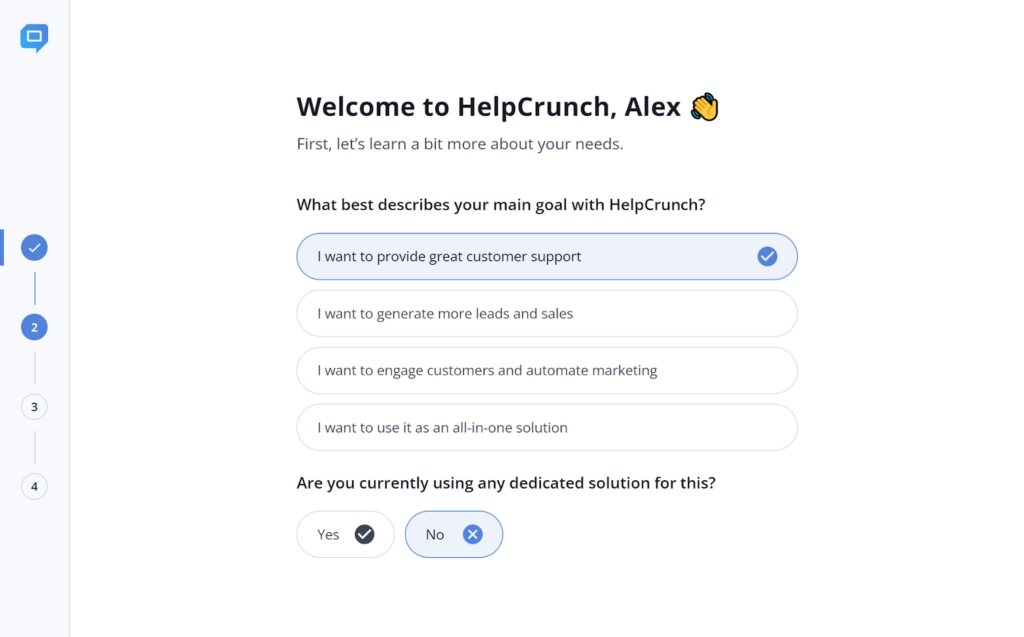
Sobald Sie in die Benutzeroberfläche einsteigen, können Sie sich umsehen und ein Gefühl dafür bekommen. Basierend auf dem ersten Blick sieht die HelpCrunch-Oberfläche etwas ungewöhnlich (auf eine gute Art und Weise) und unglaublich fokussiert aus. Die Benutzeroberfläche ist wirklich sauber und übersichtlich, und das Design folgt demselben. Es verwendet ruhige blaue Akzente, um Ihre Aufmerksamkeit an die richtigen Stellen zu lenken.
Die Benutzeroberfläche hingegen nutzt den weißen Raum sehr intelligent, damit Sie sich auf die anstehende Aufgabe konzentrieren können. Es ist ein interessanter Ansatz im Vergleich zu überfüllten Schnittstellen, die wir im Allgemeinen in anderer Helpdesk-Software sehen. Das erste, was Sie entdecken werden, ist eine kurze Videoanleitung, die Ihnen helfen kann, sich mit der Benutzeroberfläche vertraut zu machen.
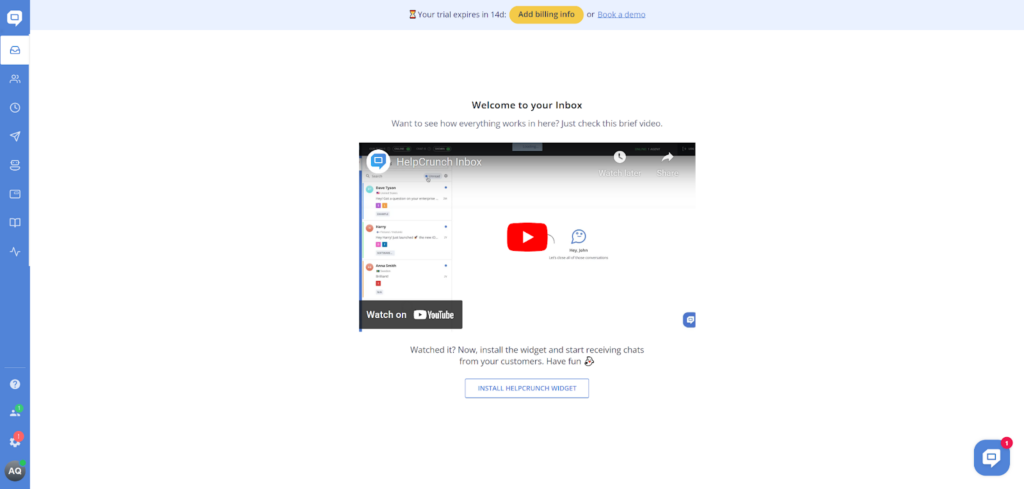
Sie finden die Wissensdatenbank (und andere Tools) im linken Menübereich. Das Buchsymbol erleichtert das Auffinden erheblich, auch ohne Namen und Beschreibungen. Sobald Sie darauf klicken, muss es zuerst aktiviert werden, was nur ein Klick ist. Die Wissensdatenbank hat bereits eine Beispielkategorie, was bedeutet, dass Sie mit HelpCrunch einige gute Organisationsmöglichkeiten erhalten.
Sie können herumspielen und sich mit allen Funktionen vertraut machen. Sie können neue Abschnitte und Kategorien erstellen sowie eine Vorschau der Wissensdatenbank anzeigen. Alles fühlt sich wirklich gut gestaltet an und man sieht, dass sich die Designer viel Gedanken über die Planung der Benutzeroberfläche gemacht haben. Ich habe mich zu keinem Zeitpunkt verloren gefühlt.
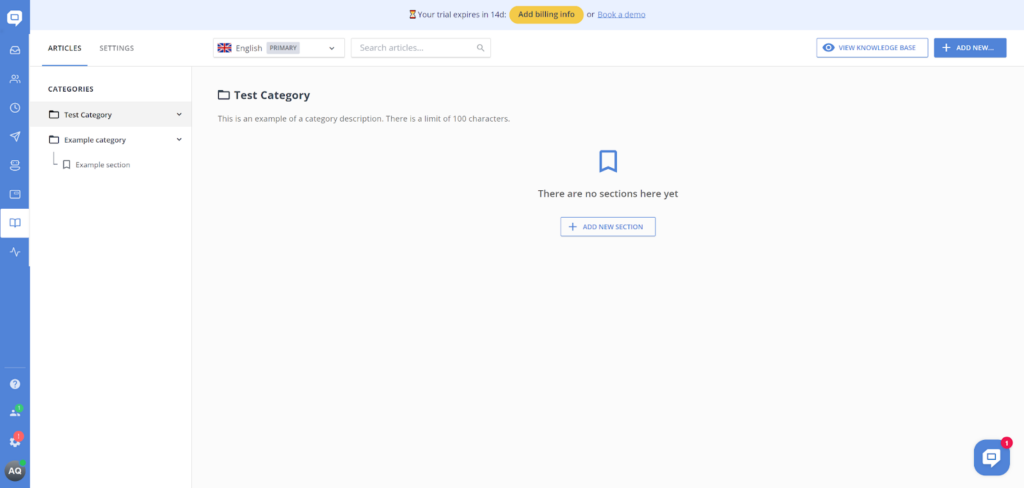
Benutzererfahrung und Funktionen
Die Kategorieoptionen sind auch ziemlich gut. Wenn Sie eine neue Kategorie erstellen, können Sie ihr nicht nur einen Namen geben, sondern auch eine Beschreibung für eine einfache Navigation hinzufügen. Darüber hinaus haben Sie auch die Möglichkeit, mit SEO-Einstellungen herumzuspielen und Ihre Wissensdatenbank-Kategorie online sichtbarer zu machen, wenn Sie möchten. Schließlich können Sie Ihren Kategorien Abschnitte hinzufügen. Diese dienen als Unterkategorien, sodass Sie jedes Thema Ihrer Wissensdatenbank bis ins kleinste Detail organisieren können. Insgesamt ist es ziemlich großartig und ich denke nicht, dass hier etwas fehlt.
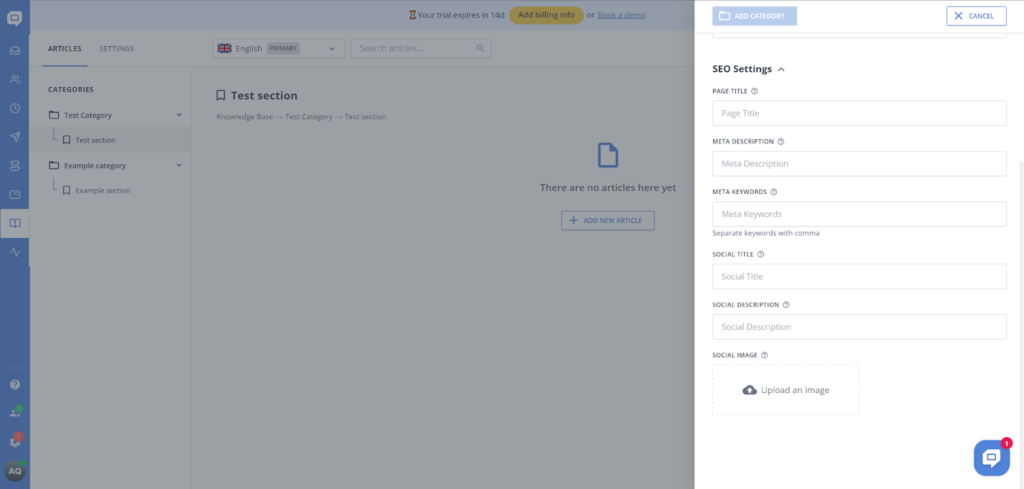
Werfen wir nun einen Blick auf den Artikeleditor der Wissensdatenbank. Was mich überraschte, war, dass HelpCrunch einen einfachen, minimalistischen, aber effektiven Aufruf zum Handeln auf der leeren Artikelseite enthielt. Es zeigt Ihnen auch direkt, wo Sie Ihren Artikeltitel, eine Beschreibung, den Autor und wo der eigentliche Artikeltext beginnt. Dies geschieht ohne große Website-Elemente und alles sieht aus wie ein Teil des Artikel-Editors. Ich gebe zu, es sieht alles ziemlich gut aus! Allerdings ändern sich die Dinge ein wenig, wenn es um Benutzerfreundlichkeit und Verfügbarkeit von Funktionen geht.
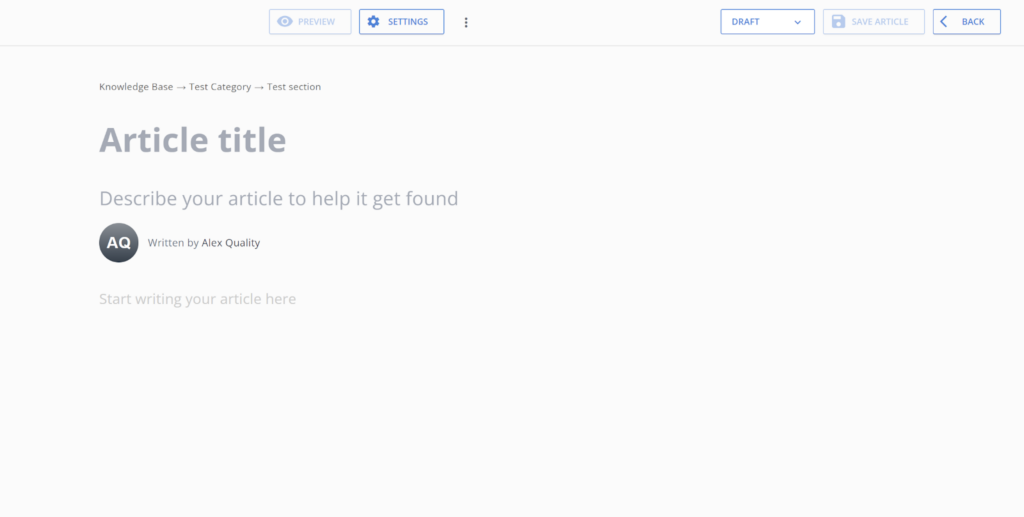
Wo sind all die Werkzeuge? Das wird wahrscheinlich Ihre erste Frage sein. Nun, sie sind ordentlich versteckt und werden erst angezeigt, nachdem Sie auf die Stelle geklickt haben, an der der Artikeltext beginnt. Die Auswahl ist minimal, aber gleichzeitig seltsam nützlich. Sie haben hier nur fünf Optionen – fügen Sie ein Bild hinzu, fügen Sie ein Video hinzu, fügen Sie einen Code hinzu, fügen Sie eine Tabelle hinzu oder fügen Sie eine horizontale Linie hinzu. Das ist es.
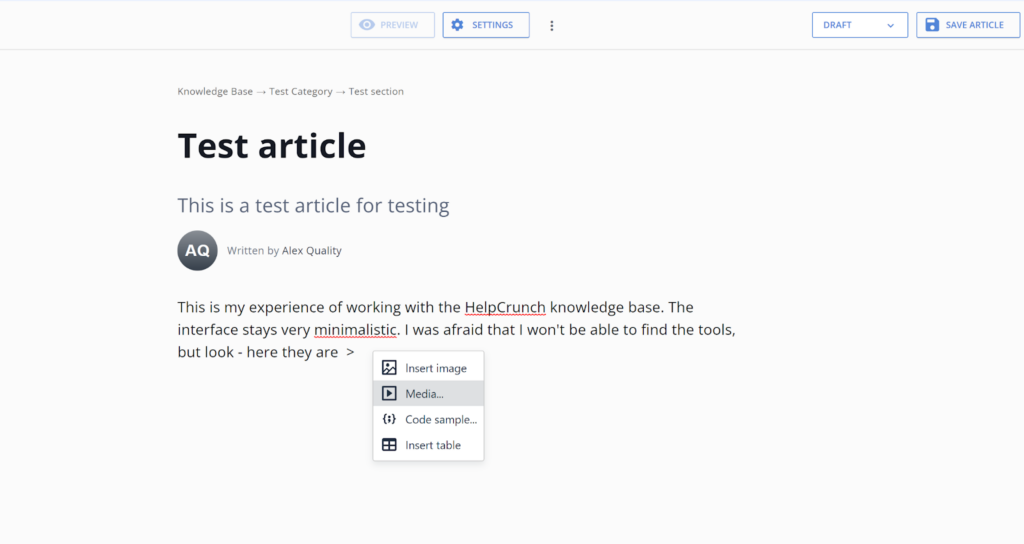
Wo sind alle Formatierungsoptionen? Das könnte Ihre zweite Frage sein. Nun, sie sind auch ordentlich versteckt und werden nur angezeigt, wenn Sie auf einen beliebigen Text doppelklicken. Auf den ersten Blick ein ziemlich verwirrendes Setup, aber die App ist so intuitiv, dass es keine Rolle spielt, weil Sie sie früher oder später durch einfaches Ausprobieren finden werden. Sie können die Optionen Fett und Kursiv auswählen (aber nicht unterstreichen), einen Textabschnitt in eine Kopfzeile umwandeln, Aufzählungszeichen erstellen, die Textausrichtung ändern, Text in eine Notiz umwandeln, Text in ein Infoelement umwandeln, Text in eine rote Warnung umwandeln, oder verwandeln Sie Text in einen Tipp. Einfach unglaublich. Dies ist nicht das umfassendste Feature-Set, das ich je gesehen habe, aber es ist einfach unglaublich – Sie erhalten alle wichtigen Tools und etwas mehr, also gibt es wirklich alles, was Sie brauchen.

Insgesamt ist die Wissensbasis in HelpCrunch sehr interessant und fühlt sich innovativ an. Obwohl die Innovation nicht unbedingt eine Veränderung im Wissensmanagement-Spiel mit sich bringt, fühlt es sich auf jeden Fall großartig an, HelpCrunch zu verwenden, und ich habe meine Schreiberfahrung immens genossen. Noch wichtiger ist, dass die Innovation einen bereits etablierten Workflow mit der Wissensdatenbank oder dem Artikeleditor nicht ruiniert. Alles funktioniert wie es soll.
Preise
HelpCrunch bietet drei Preispläne an, die günstiger werden, wenn Sie das Jahresabonnement auswählen. Jeder Plan bietet bessere Funktionen, wenn der Preis steigt. Werfen wir einen Blick darauf, was Sie in den HelpCrunch-Plänen erhalten. Sie können alle Pläne mit 20 % Rabatt erhalten, wenn Sie sich für das Jahresabonnement entscheiden.
Basic
Der Basisplan beginnt bei 15$ pro Monat für einen Benutzer und bietet Ihnen ein Widget, drei automatische Nachrichten, drei Popups, eine einsprachige Wissensdatenbank, vollständige Anpassung, grundlegende Automatisierung und Live-Chat-Unterstützung. Sie haben auch das obligatorische HelpCrunch-Branding.
Pro
Der Pro-Plan beginnt bei 25$ pro Monat für einen Benutzer. Es verbessert Ihre Ausrüstung mit fünf Widgets, 25 automatischen Nachrichten, 15 Chatbot-Flows, fortschrittlicher Automatisierung und Live-Chat-Unterstützung mit hoher Priorität. Es entfernt auch das HelpCrunch-Branding.
Unlimited
Dieser Plan ist nur über das Jahresabonnement verfügbar, und die Website gibt keine Preise für einen Benutzer an. Sie erhalten unbegrenzt Widgets, automatische Nachrichten, Popups und Chatbot-Flows sowie einen persönlichen Onboarding-Assistenten. Sie erhalten auch alle zuvor genannten Funktionen.
Fazit
Die HelpCrunch-Wissensdatenbank ist eine der besten, die Sie bekommen können. Es bringt eine ordentliche Portion Innovation, bleibt aber bodenständig und hält den Wissensmanagement-Workflow, wie wir ihn kennen. Es gibt sehr wenig, was an der HelpCrunch-Wissensdatenbank falsch ist, und Sie können sicher sein, dass Ihre Erfahrung einfach großartig sein wird. Alles, was berücksichtigt werden muss, ist, wie Sie die verbleibenden Tools in jedem der Pläne verwenden werden.
Frequently Asked Questions
Wie passe ich das Design der Wissensdatenbank in HelpCrunch an?
Gehen Sie zur Wissensdatenbank und geben Sie die Einstellungen ein. Rufen Sie dann den Abschnitt Aussehen der Wissensdatenbank auf und Sie können mit der Anpassung Ihrer HelpCrunch-Wissensdatenbank beginnen. Sie können die Farben Ihrer Wissensdatenbank an Ihre Unternehmensmarken anpassen, das Logo ändern, Fußzeilen-Links hinzufügen und das HelpCrunch-Branding entfernen, wenn Sie den richtigen Plan haben.
Gibt es erweiterte SEO-Einstellungen in der HelpCrunch-Wissensdatenbank?
Ja, und Sie finden sie unter Wissensdatenbank > Einstellungen > Erweiterte Einstellungen. Eine der wichtigsten Optionen dort ist die Indizierung der Wissensdatenbank, mit der Ihre Wissensdatenbank in Suchmaschinen gefunden werden kann. Es gibt auch zusätzliche Einstellungen für SEO und soziale Medien im selben Abschnitt.

 Български
Български  Čeština
Čeština  Dansk
Dansk  Eesti
Eesti  Español
Español  Français
Français  Ελληνικα
Ελληνικα  Hrvatski
Hrvatski  Italiano
Italiano  Latviešu
Latviešu  Lietuviškai
Lietuviškai  Magyar
Magyar  Nederlands
Nederlands  Norsk bokmål
Norsk bokmål  Polski
Polski  Română
Română  Русский
Русский  Slovenčina
Slovenčina  Slovenščina
Slovenščina  简体中文
简体中文  Tagalog
Tagalog  Tiếng Việt
Tiếng Việt  العربية
العربية  English
English  Português
Português